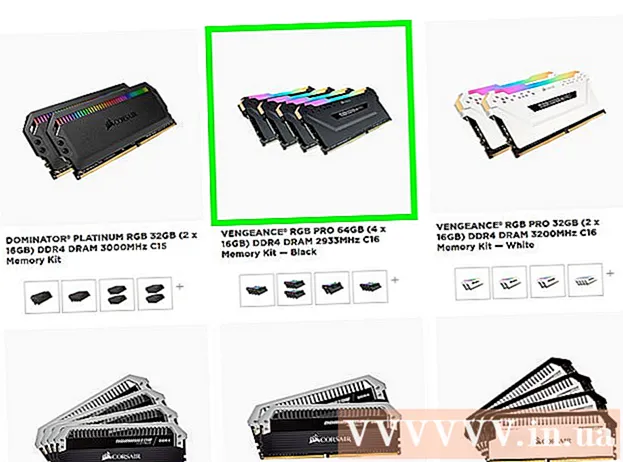
Περιεχόμενο
Όταν παίζετε διαδικτυακά παιχνίδια στον υπολογιστή σας (PC), θα αντιμετωπίσετε συχνά δύο βασικά προβλήματα: καθυστέρηση παιχνιδιού και κακή απόδοση. Εάν παίζετε πολλά διαδικτυακά παιχνίδια, ενδέχεται να αντιμετωπίσετε προβλήματα καθυστέρησης και μεγάλους χρόνους μετάδοσης με τον διακομιστή παιχνιδιών (high ping). Η μεταφορά δεδομένων από τον υπολογιστή σας στον διακομιστή παιχνιδιών και το αντίστροφο από τον διακομιστή στον προσωπικό υπολογιστή θα διαρκέσει πολύ, και αυτή είναι η κύρια αιτία του υπολογιστή σας για διακοπή λειτουργίας. Αν και δεν μπορείτε να το επιλύσετε πλήρως εάν συνδέεστε σε έναν απομακρυσμένο διακομιστή, μπορείτε ακόμα να βελτιστοποιήσετε το δίκτυό σας για την καλύτερη εμπειρία παιχνιδιού. Εάν το παιχνίδι σας διακόπτεται ή ο ρυθμός καρέ ανά δευτερόλεπτο είναι χαμηλός, τότε το υλικό σας πιθανώς δεν είναι αρκετό για να καλύψει τις απαιτήσεις του παιχνιδιού. Μπορείτε να βελτιώσετε την απόδοση του παιχνιδιού τροποποιώντας τις ρυθμίσεις και ελαχιστοποιώντας τις εργασίες στο παρασκήνιο.
Βήματα
Μέθοδος 1 από 3: Μείωση του χρόνου μετάδοσης (Ping)

Επιλέξτε έναν διακομιστή παιχνιδιών πιο κοντά σας. Πολλά παιχνίδια σάς επιτρέπουν να περιηγηθείτε στους διαθέσιμους διακομιστές ή να ρυθμίσετε τη σωστή περιοχή για εσάς. Η επιλογή τοποθεσιών κοντά σας είναι ο πιο αποτελεσματικός τρόπος για τη μείωση του χρόνου μετάδοσης μεταξύ του διακομιστή και του πελάτη.- Το πώς αλλάζει αυτή η διαδικασία εξαρτάται σε μεγάλο βαθμό από το παιχνίδι που παίζετε. Βρείτε ένα φίλτρο τοποθεσίας στο πρόγραμμα περιήγησης του διακομιστή σας, το τμήμα τοποθεσίας βρίσκεται συνήθως στο όνομα κεντρικού υπολογιστή ή στην επιλογή περιγραφής (ΗΠΑ, Ηνωμένο Βασίλειο, Βιετνάμ κ.λπ.) ή στην τοπική ρύθμιση που είναι κατάλληλη για εσάς.
- Δεν επιτρέπουν σε όλα τα παιχνίδια τους παίκτες να επιλέξουν ζώνες και μπορεί να σας συνδέσουν αυτόματα με τον διακομιστή ή τον παίκτη που βρίσκεται πιο κοντά σας.

Κλείστε όλα τα προγράμματα χρησιμοποιώντας το δίκτυο στον υπολογιστή σας. Πριν παίξετε οποιοδήποτε διαδικτυακό παιχνίδι, βεβαιωθείτε ότι έχετε κλείσει όλα τα προγράμματα που καταλαμβάνουν το εύρος ζώνης σας. Η κοινή χρήση αρχείων Torrents, η ακρόαση μουσικής στο διαδίκτυο και το άνοιγμα πάρα πολλών προγραμμάτων περιήγησης μπορούν επίσης να κάνουν τον υπολογιστή σας να τρέχει κατά τη διάρκεια παιχνιδιού. Επομένως, πρέπει να κλείσετε αυτά τα προγράμματα πριν ξεκινήσετε να παίζετε. Ελέγξτε το System Tray για εκτέλεση προγραμμάτων στο παρασκήνιο.
Ελέγξτε αν υπάρχουν άλλες συσκευές που χρησιμοποιούν εύρος ζώνης στην ίδια σύνδεση δικτύου με εσάς. Εάν κάποιος κάνει ροή βίντεο, ενδέχεται να επιβραδύνει τη σύνδεση με τον διακομιστή. Δοκιμάστε να παίξετε το παιχνίδι σε μια στιγμή που κανείς άλλος δεν είναι συνδεδεμένος στο διαδίκτυο ή μπορείτε να τους ζητήσετε ευγενικά να κάνουν παύση για μια στιγμή.
Συνδέστε τον υπολογιστή ή την κονσόλα παιχνιδιών στο δρομολογητή σας (δρομολογητής) μέσω Ethernet. Εάν ο υπολογιστής ή η κονσόλα παιχνιδιών είναι συνδεδεμένη στο ασύρματο δίκτυο, είναι πιθανό η απόδοση του παιχνιδιού να είναι κακή. Εάν το δίκτυό σας υποστηρίζει αυτήν τη λειτουργία, δοκιμάστε να εκτελέσετε το καλώδιο Ethernet από τη θύρα Ethernet του υπολογιστή στη ανοιχτή θύρα LAN του δρομολογητή.
- Ίσως χρειαστεί να επιλέξετε ξανά μια ενσύρματη σύνδεση εάν είχατε προηγουμένως συνδεθεί ασύρματα.
Επανεγκαταστήστε το υλικό του δικτύου σας. Εάν το τζόκινγκ είναι πιο έντονο από το συνηθισμένο, η επανεγκατάσταση του υλικού δικτύου ενδέχεται να επιλύσει το πρόβλημα. Αυτό θα απενεργοποιήσει το δίκτυό σας για μικρό χρονικό διάστημα, οπότε πρώτα κλείστε το παιχνίδι και βεβαιωθείτε ότι δεν διακόπτετε τη δουλειά των άλλων:
- Αποσυνδέστε το καλώδιο τροφοδοσίας από το μόντεμ και από το δρομολογητή εάν έχετε ξεχωριστό καλώδιο.
- Αφήστε το υλικό δικτύου αποσυνδεδεμένο για περίπου 30 δευτερόλεπτα.
- Συνδέστε ξανά το μόντεμ και περιμένετε να ξεκινήσει. Αυτό μπορεί να διαρκέσει μερικά λεπτά.
- Επανασυνδέστε το δρομολογητή μετά την ενεργοποίηση του μόντεμ, εάν είναι διαθέσιμο. Ο δρομολογητής μπορεί να χρειαστεί ένα ή δύο λεπτά για επανεκκίνηση.
Ελέγξτε για κακόβουλο λογισμικό στον υπολογιστή σας. Εάν το μηχάνημά σας έχει μολυνθεί από ιό ή adware, η δραστηριότητα στο παρασκήνιο μπορεί να καταλαμβάνει το μεγαλύτερο μέρος του εύρους ζώνης και της ενέργειας λειτουργίας του μηχανήματος. Βεβαιωθείτε ότι το πρόγραμμα προστασίας από ιούς είναι ενημερωμένο. Μπορείτε να σαρώσετε τον υπολογιστή σας με Malwarebytes Anti-Malware και AdwCleaner (και τα δύο δωρεάν) για να βρείτε και να αφαιρέσετε τα πιο κοινά μολυσμένα αρχεία. Διαβάστε άρθρα σχετικά με την κατάργηση κακόβουλου λογισμικού για λεπτομερείς οδηγίες.
Ενεργοποιήστε το QoS στο δρομολογητή (εάν είναι δυνατόν). Εάν ο δρομολογητής σας υποστηρίζει προγράμματα οδήγησης QoS (Διαχείριση ποιότητας υπηρεσίας), μπορείτε να τα χρησιμοποιήσετε για να δώσετε προτεραιότητα στην κυκλοφορία παιχνιδιών μέσω της σύνδεσης δικτύου σας. Η ενεργοποίηση των προγραμμάτων οδήγησης ποικίλλει ανάλογα με το δρομολογητή και δεν διαθέτουν όλοι οι δρομολογητές αυτήν τη δυνατότητα.
- Από προεπιλογή, οι περισσότερες ρυθμίσεις QoS θα δίνουν προτεραιότητα στα παιχνίδια και την περιήγηση στον ιστό σε σχέση με άλλους επισκέπτες. Ίσως χρειαστεί να αναζητήσετε τις συγκεκριμένες ρυθμίσεις για το δρομολογητή σας.
- Ανατρέξτε στο άρθρο Πρόσβαση στο δρομολογητή σας για οδηγίες σχετικά με τον τρόπο πρόσβασης στη σελίδα διαμόρφωσης του δρομολογητή. Οι ρυθμίσεις QoS, εάν υπάρχουν, βρίσκονται συχνά στην ενότητα "Κυκλοφορία".
Αναβαθμίστε το δρομολογητή σας εάν έχει περάσει λίγο καιρό. Εάν χρησιμοποιείτε ασύρματη σύνδεση και δεν έχετε αναβαθμίσει τον δρομολογητή σας για αρκετά χρόνια, ενδέχεται να έχετε μια πιο σταθερή σύνδεση με έναν νέο δρομολογητή. Ανατρέξτε στο άρθρο σχετικά με την επιλογή ασύρματου δρομολογητή για συμβουλές σχετικά με την εύρεση του σωστού δρομολογητή. Αναζητήστε δρομολογητές με έλεγχο QoS, το οποίο μπορεί να βοηθήσει στην ιεράρχηση της κυκλοφορίας παιχνιδιών στο δίκτυό σας.
Ελέγξτε την αναβάθμιση διαδικτύου που χρησιμοποιείται. Αυτό είναι ένα αρκετά δύσκολο βήμα, αλλά μπορείτε να βρείτε προσφορές για αναβάθμιση σε υψηλότερες ταχύτητες. Υπάρχει μεγάλη πιθανότητα το ποσό του διαδικτύου που πληρώνετε να είναι ισοδύναμο με το ποσό που πληρώθηκε για το πρόγραμμα ταχύτερης ταχύτητας.
Σκεφτείτε να χρησιμοποιήσετε μια υπηρεσία VPN. Μερικές φορές, ο πάροχος υπηρεσιών σας μπορεί να δρομολογεί την κίνηση μέσω πολλών διαφορετικών διακομιστών πριν φτάσει στον προορισμό. Αυτό μπορεί να οδηγήσει σε εκτεταμένους χρόνους σύνδεσης διακομιστή, ακόμη και όταν βρίσκεστε κοντά στον διακομιστή. Σε αυτήν την περίπτωση, ένα VPN μπορεί να βοηθήσει στη μείωση του χρόνου σύνδεσης του διακομιστή, καθώς θα υπάρχουν λιγότεροι λυκίσκοι μεταξύ εσάς και του διακομιστή παιχνιδιών.
- Ένα VPN δεν μπορεί να είναι τόσο μαγικό όσο σας φέρνει πιο κοντά στον διακομιστή. Εάν προσπαθείτε να συνδεθείτε με έναν διακομιστή στο εξωτερικό, θα πρέπει να ανταγωνιστείτε με την ταχύτητα του φωτός και η χρήση ενός VPN δεν θα έχει μεγάλη διαφορά.
- Σε πολλές περιπτώσεις, ένα VPN θα αυξήσει πραγματικά τον χρόνο σύνδεσής σας, επειδή είναι ένα άλλο άλμα που πρέπει να περάσει η κυκλοφορία σας. Τα VPN είναι πραγματικά χρήσιμα μόνο εάν ο πάροχος υπηρεσιών διαδικτύου σας αποκλείει την κυκλοφορία παιχνιδιών ή τη δρομολογεί με ασυνήθιστο τρόπο.
- Δείτε πώς μπορείτε να συνδεθείτε σε ένα δίκτυο VPN για οδηγίες σχετικά με την εύρεση και τη σύνδεση στην υπηρεσία VPN.
Μέθοδος 2 από 3: Αύξηση FPS (ρυθμός καρέ ανά δευτερόλεπτο) και απόδοση
Βεβαιωθείτε ότι δεν εκτελούνται άλλα προγράμματα ενώ παίζετε. Εάν υπάρχουν προγράμματα όπως το iTunes ή ένα πρόγραμμα torrent που εκτελείται στο παρασκήνιο, μπορούν να καταλάβουν πολύτιμους πόρους συστήματος.
- Ελέγξτε το δίσκο συστήματος για προγράμματα που ενδέχεται να εκτελούνται στο παρασκήνιο.
- Τύπος Ctrl+Ift Shift+Esc για να ανοίξετε τη διαχείριση εργασιών και να δείτε όλα τα προγράμματα που εκτελούνται.
Ενημέρωση προγράμματος οδήγησης κάρτας γραφικών. Το πρόγραμμα οδήγησης κάρτας γραφικών είναι λογισμικό που ελέγχει την κάρτα γραφικών και της επιτρέπει να επικοινωνεί με παιχνίδια. Η εκτέλεση ξεπερασμένων προγραμμάτων οδήγησης μπορεί να έχει μεγάλο αντίκτυπο στην απόδοσή σας, καθώς τα προγράμματα οδήγησης συχνά τροποποιούνται σε μεταγενέστερες εκδόσεις για συγκεκριμένα παιχνίδια. Προσπαθήστε να βεβαιωθείτε ότι χρησιμοποιείτε πάντα την πιο πρόσφατη έκδοση των προγραμμάτων οδήγησης. Μπορείτε να πραγματοποιήσετε λήψη των πιο πρόσφατων προγραμμάτων οδήγησης από τον ιστότοπο Nvidia, AMD ή Intel (ανάλογα με τον κατασκευαστή του προσαρμογέα γραφικών σας). Ανατρέξτε στην ενότητα Ενημέρωση προγράμματος οδήγησης κάρτας βίντεο στα Windows 7 για λεπτομερείς οδηγίες.
Απλοποιήστε τις ρυθμίσεις στο παιχνίδι. Ο καλύτερος τρόπος για να αυξήσετε την απόδοση από ένα παιχνίδι είναι να μειώσετε τις ρυθμίσεις γραφικών. Αυτό μπορεί να κάνει το παιχνίδι να φαίνεται λίγο χειρότερο, αλλά μπορεί να αυξήσει δραστικά το καρέ ανά δευτερόλεπτο (FPS), το οποίο θα προσφέρει μια πολύ πιο ομαλή εμπειρία. Αναζητήστε τις ακόλουθες ρυθμίσεις στο μενού Επιλογές γραφικών του παιχνιδιού:
- Ανάλυση - Τα παιχνίδια θα φαίνονται τα καλύτερα όταν εκτελούνται στην εγγενή ανάλυση της οθόνης σας, αλλά μπορείτε να βελτιώσετε σημαντικά το FPS μειώνοντας την ανάλυση. Το παιχνίδι θα φαίνεται πιο αμυδρό, αλλά αμέσως θα το νιώσετε πιο ομαλό. Η αλλαγή της ανάλυσής σας μπορεί να σας δώσει την καλύτερη απόδοση που μπορείτε να αποκτήσετε. Για παράδειγμα, η μετατροπή από 1920 × 1080 σε 1600 × 900 θα αυξήσει το ρυθμό FPS σε 20% FPS.
- Anti-aliasing (AA) Anti-aliasing (AA) - Αυτή είναι μια τεχνική για την εξομάλυνση των οδοντωτών άκρων σε αντικείμενα, κάνοντας τα περιγράμματα να φαίνονται πιο φυσικά. Υπάρχουν πολλές διαφορετικές επιλογές κατά της διάλυσης (MSAA, FSAA κ.λπ.), αλλά προς το παρόν πρέπει απλώς να γνωρίζετε ότι οι περισσότεροι έχουν τεράστιο αντίκτυπο στην απόδοση. Δοκιμάστε να απενεργοποιήσετε εντελώς το AA και δείτε πόσο καλά λειτουργεί το παιχνίδι σας. Εάν η απόδοση του παιχνιδιού είναι εξαιρετικά ομαλή και θέλετε να δοκιμάσετε ορισμένες δυνατότητες AA, δοκιμάστε πρώτα το FXAA, καθώς αυτή είναι η χαμηλότερη λύση AA. Επίσης, πρέπει πάντα να επιλέξετε μια ρύθμιση 2Χ ή 4Χ.
- Ανάλυση υφής - Εάν ο υπολογιστής σας διακόπτεται συνεχώς κατά την αναπαραγωγή (σε αντίθεση με τους χαμηλούς ρυθμούς καρέ), ίσως χρειαστεί να μειώσετε την ανάλυση υφής των υφών. Αυτό είναι ιδιαίτερα σημαντικό όταν παίζετε νέα βιντεοπαιχνίδια χρησιμοποιώντας παλιές κάρτες βίντεο.
- Ποιότητα σκιάς - Η σκιά ενός αντικειμένου μπορεί να καταλαμβάνει πολλή ισχύ επεξεργασίας, οπότε δοκιμάστε να μειώσετε την ποιότητα της σκιάς του αντικειμένου σας για μεγαλύτερη απόδοση.
- V-Sync Vertical Image Sync - Αυτό κλειδώνει τον συγχρονισμό κατά μήκος του ρυθμού ανανέωσης της οθόνης, γεγονός που μπορεί να προκαλέσει την εκτέλεση του παιχνιδιού με χαμηλότερο ρυθμό καρέ. Μπορείτε να απενεργοποιήσετε αυτήν τη ρύθμιση για πιθανή αύξηση της ταχύτητας, ωστόσο μπορεί να προκαλέσει ακανόνιστη εικόνα.
Εκτελέστε μια έκδοση βελτιστοποιημένη για το υλικό ή τα προγράμματα οδήγησης σας. Ένα παιχνίδι μπορεί να έρθει με μια εναλλακτική έκδοση βελτιστοποιημένη για επεξεργαστές 32-bit ή 64-bit ή μπορεί να έρθει με μια έκδοση βελτιστοποιημένη για το πρόγραμμα οδήγησης γραφικών σας όπως το DirectX 11 ή υψηλότερο. Εκτελέστε άλλα εκτελέσιμα και σημειώστε ποια αποδίδει καλύτερα.
- Υπάρχουν δύο μεγάλοι κατασκευαστές καρτών γραφικών στην αγορά, το Nvidia και το AMD. Ίσως παίζετε ένα παιχνίδι που έχει σχεδιαστεί ειδικά για έναν συγκεκριμένο τύπο κάρτας γραφικών. Ο προγραμματιστής μπορεί να παράσχει μια ενημερωμένη έκδοση κώδικα που να αντιμετωπίζει προβλήματα με την επωνυμία της κάρτας γραφικών και αυτό προκαλεί προβλήματα απόδοσης. Ρίξτε μια ματιά στα φόρουμ συζήτησης και στους ιστότοπους προγραμματιστών για περισσότερες πληροφορίες.
Απενεργοποιήστε τις ενσωματωμένες ρυθμίσεις κάρτας γραφικών. Ορισμένες διαμορφώσεις υπολογιστών, όπως φορητοί υπολογιστές με ενσωματωμένα γραφικά και κάρτες γραφικών προηγμένης τεχνολογίας, μπορούν να ωθήσουν το πρόγραμμα να εκτελείται στην ενσωματωμένη κάρτα γραφικών με χαμηλότερες προδιαγραφές.
- Τα προγράμματα οδήγησης κάρτας γραφικών Nvidia περιλαμβάνονται στο λογισμικό Πίνακας Ελέγχου Nvidia που σας επιτρέπει να αλλάζετε προγράμματα από τη χρήση της ενσωματωμένης κάρτας γραφικών στην αποκλειστική κάρτα γραφικών Nvidia. Για να ανοίξετε τον πίνακα ελέγχου, κάντε δεξί κλικ σε μια κενή περιοχή της επιφάνειας εργασίας και κάντε κλικ στο "Πίνακας ελέγχου NVIDIA". Επόμενο Κάντε αριστερό κλικ στο "Διαχείριση ρυθμίσεων 3D". Στο κύριο παράθυρο, κάντε κλικ στην καρτέλα "Καθολικές ρυθμίσεις" και ορίστε το αναπτυσσόμενο μενού με την ετικέτα "Προτιμώμενος επεξεργαστής γραφικών" σε "NVIDIA υψηλής απόδοσης" και κλείστε το παράθυρο. Αυτό θα αλλάξει τις ρυθμίσεις της κάρτας γραφικών για όλα τα προγράμματα.
- Ελέγξτε τις ρυθμίσεις του παιχνιδιού για να δείτε ποια κάρτα βίντεο χρησιμοποιείται ως το κύριο πρόγραμμα οδήγησης οθόνης. Εάν έχετε εγκαταστήσει περισσότερες από μία κάρτες βίντεο, η αλλαγή της ρύθμισης σε κάρτα υψηλής απόδοσης ενδέχεται να διορθώσει το πρόβλημα.
- Μπορείτε να ρυθμίσετε το BIOS να απενεργοποιεί την ενσωματωμένη κάρτα γραφικών. Ανατρέξτε στο εγχειρίδιο του υπολογιστή σας ή στον ιστότοπο του κατασκευαστή για λεπτομέρειες σχετικά με τον τρόπο απενεργοποίησης της ενσωματωμένης κάρτας γραφικών.
Αναζήτηση στο διαδίκτυο για λειτουργίες που αυξάνουν την απόδοση. Μπορεί να παίζετε ένα παιχνίδι όπου το υλικό δεν έχει βελτιστοποιηθεί και η απόδοση είναι πολύ κακή. Αναζήτηση στο διαδίκτυο για ανεπίσημα mods ή βελτιώσεις που παρέχουν περισσότερη απόδοση. Διαβάστε τα φόρουμ αναθεώρησης και συζήτησης πριν από τη λήψη για να βεβαιωθείτε ότι γνωρίζετε πώς να εγκαταστήσετε σωστά το mod.
Ανατρέξτε στα φόρουμ συζήτησης. Κοινωνικές πύλες όπως πύλη συζήτησης για προγραμματιστές ή εκδότες, ιστότοπους παιχνιδιών και υπηρεσία λήψης παιχνιδιών όπως το Steam ή το GOG παρέχουν λύσεις για όσους έχουν προβλήματα με ένα συγκεκριμένο παιχνίδι που τρέχουν. Ζητώντας βοήθεια και παρέχοντας τις προδιαγραφές του συστήματός σας μπορεί να σας βοηθήσει να εντοπίσετε προβλήματα που ενδέχεται να αντιμετωπίζετε. Μπορείτε επίσης να βρείτε άλλα θέματα συζήτησης κατά την περιήγηση σε φόρουμ.
- Οι προγραμματιστές μπορούν να δημοσιεύουν άρθρα σχετικά με ζητήματα που έχουν απαντηθεί, συντήρηση διακομιστή, λύσεις και ζητήματα συμβατότητας με διαμόρφωση υλικού, λειτουργικό σύστημα ή διένεξη με άλλα προγράμματα.
- Είναι πιθανό ότι υπάρχουν πολλοί άλλοι χρήστες που αντιμετωπίζουν το ίδιο πρόβλημα μαζί σας και μερικές φορές μπορούν να παρέχουν την ίδια λύση.
Σάρωση για ιούς και κακόβουλα προγράμματα. Εάν ο υπολογιστής σας έχει μολυνθεί από ιό, ο ιός μπορεί να καταλάβει πολλούς πόρους του συστήματός σας. Η κατάργηση της κακόβουλης μόλυνσης όχι μόνο θα αυξήσει την απόδοση του παιχνιδιού σας, αλλά και θα βελτιώσει την ασφάλεια του υπολογιστή σας. Οι περισσότερες μολύνσεις από ιούς μπορούν να αφαιρεθούν χρησιμοποιώντας το πρόγραμμα προστασίας από ιούς, το Malwarebytes Anti-Malware και το AdwCleaner, τα οποία είναι και τα δύο δωρεάν. Ανατρέξτε σε άρθρα σχετικά με τη διαγραφή λογισμικού για λεπτομερείς οδηγίες. διαφήμιση
Μέθοδος 3 από 3: Βελτιστοποίηση υλικού υπολογιστή
Εξετάστε το overclocking υλικού. Εάν έχετε το σωστό υλικό, μπορείτε να προσθέσετε περισσότερη ισχύ αυξάνοντας την ταχύτητα και την τάση του ρολογιού. Αυτό ονομάζεται "overclocking" και πρέπει να γνωρίζετε ότι αυτό δεν είναι χωρίς κίνδυνο. Η υπερβολική αύξηση της τάσης μπορεί να κάψει τη συσκευή σας, αλλά εάν είναι δυνατή η επιτυχής ενεργοποίηση του υλικού, η απόδοση θα αυξηθεί δραματικά. Η βαριά overclocking θα απαιτήσει πολλές προηγμένες τεχνικές ψύξης. Δεν είναι δυνατή η υπερχρονισμό όλου του υλικού.
- Ανατρέξτε στο άρθρο overclocking της κάρτας γραφικών για οδηγίες σχετικά με την overclocking της κάρτας βίντεο.
- Ανατρέξτε στο άρθρο σχετικά με το overclocking της CPU για οδηγίες σχετικά με το overclocking της CPU.
Δοκιμάστε ένα πρόγραμμα βελτιστοποίησης υπολογιστή. Υπάρχουν ορισμένα προγράμματα που έχουν σχεδιαστεί για να αυξήσουν την απόδοση κατά τη διάρκεια του παιχνιδιού. Αυτά τα εργαλεία βελτιστοποίησης θα βοηθήσουν στην αναστολή περιττών διαδικασιών παρασκηνίου, ανασυγκρότησης φακέλων παιχνιδιών και στην εκτέλεση άλλων βελτιστοποιήσεων. Η βελτιστοποίηση του υπολογιστή σας σας δίνει ακόμα μεγαλύτερη ευκολία, ειδικά αν αφιερώνετε πολύ χρόνο κλείνοντας προγράμματα στο παρασκήνιο και διατηρώντας τακτικά τον σκληρό σας δίσκο. Τα δημοφιλή προγράμματα βελτιστοποίησης περιλαμβάνουν:
- Razer Cortex
- Παιχνίδι Κέρδος
- Ccleaner
- AVG PC TuneUp
- Επισκευή Reimage
Εξετάστε το ενδεχόμενο αναβάθμισης υλικού. Εάν έχει περάσει αρκετός καιρός από την αναβάθμιση του υπολογιστή σας, είναι καιρός να αναβαθμίσετε ορισμένα στοιχεία για να αυξήσετε την απόδοση του παιχνιδιού:
- RAM - Τα περισσότερα παιχνίδια που κυκλοφορούν σήμερα απαιτούν τουλάχιστον 4 GB μνήμης RAM, και στις περισσότερες περιπτώσεις συνιστάται 8 GB. Η κάρτα RAM είναι πολύ φθηνή και είναι πολύ εύκολο στην εγκατάσταση. Ανατρέξτε στο άρθρο σχετικά με τις ρυθμίσεις RAM για οδηγίες.
- Κάρτα βίντεο - Ένας από τους καλύτερους τρόπους για να βελτιώσετε την απόδοση του βιντεοπαιχνιδιού σας είναι να αναβαθμίσετε την κάρτα βίντεο. Η αναβάθμιση της κάρτας βίντεο μπορεί να σας κοστίσει πολλά χρήματα, αλλά ακόμη και μια μεσαία κάρτα μπορεί να δώσει σημαντική ώθηση στην απόδοση, εάν δεν την έχετε αναβαθμίσει για λίγο. Ανατρέξτε στο άρθρο Εγκατάσταση της κάρτας γραφικών για λεπτομερείς οδηγίες.
- CPU - Η CPU σας είναι λιγότερο σημαντική για το gaming από ό, τι στο παρελθόν, αλλά εάν ο υπολογιστής σας είναι πραγματικά πολύ παλιός, ίσως χρειαστεί να κάνετε αναβάθμιση σε τετραπύρηνο επεξεργαστή. . Η αναβάθμιση της CPU είναι συνήθως η πιο περίπλοκη κατά την αναβάθμιση του υπολογιστή σας, καθώς απαιτεί συχνά μια νέα μητρική πλακέτα (και RAM), πρέπει επίσης να εγκαταστήσετε ξανά τα Windows. Μάθετε πώς να εγκαταστήσετε έναν νέο επεξεργαστή για να κατανοήσετε καλύτερα τα προβλήματα.



